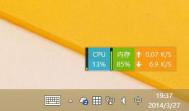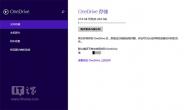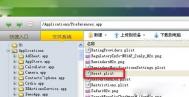Win8.1 Update如何禁用OneDrive同步服务
一、OneDrive系统设置篇
1、首先,使用微软账户登录当前的Win8.1或者Win8.1 Update系统平台。如果是Win8.1平台,用户需要打开SkyDrive应用(Win8.1 Update平台下已改名OneDrive)。这时,微软OneDrive已开始自动在本地生成OneDrive文件夹,同步云端数据。

▲ 大家烦扰的OneDrive同步服务
2、按下Win键进入开始屏幕,点击打开Modern UI版的OneDrive应用(如果开始屏幕里面没有就直接键盘敲上onedrive就找到了),运行OneDrive应用。然后,将鼠标指向屏幕右下角,调出Charm超级菜单,点击设置后再点击选项,把同步文件功能设为关闭,关闭OneDrive同步文件功能,如下图所示:
这时,微软OneDrive网盘将暂停同步服务。
那么,如何彻底禁用系统内置的OneDrive网盘服务呢?这就需要用上本地组策略功能。
跟着图老师小编接着往下看。
二、本地组策略篇
操作如下:
1、使用组合键Win+R,或者右击开始按钮,打开运行对话框,输入gpedit.msc,打开本地组策略编辑器;
2、Win8.1平台:依次定位到计算机配置》管理模板》Windows组件》SkyDrive目录;Win8.1 Update平台:依次定位到计算机配置》管理模板》Windows组件》OneDrive目录。
3、双击打开禁止使用OneDrive(Skydrive)进行文件存储策略设置,选择已启用
4、点击确定按钮后,就彻底生效了。
好了,从此以后,一切清静了。
无法更新到Win8.1的原因
抱歉,我们无法更新到Windows 8.1。我们已经将这台电脑还原为以前版本的Windows 0xc1900101-0x40017

错误提示:无法更新到Win8.1
可能引起的原因:
1. 杀毒软件(建议关闭或者先卸载)
2. 有问题的驱动
3. 某些使用不兼容wind8.1的外部设备
解决方法:
1. 首先请确认您的机型是否支持升级到Win8.1
2. 建议您把所有非联想预装的外部设备暂时移除,如鼠标,键盘,打印机,摄像头等等。
3. 建议您备份重要的个人文件,使用一键恢复功能把电脑恢复到出厂状态,操作方法请参考。
4. 卸载可能影响更新的软件和驱动程序,如杀毒软件,电源管理,显卡驱动等等。
5. 安装所有Windows update 更新补丁,然后再尝试在应用商店中更新Win8.1。
升级Win8.1后C盘越来越大怎么办?
1.首先进入计算机(这台电脑),然后用鼠标点击系统盘(通常为C盘),然后选TuLaoShi.com择属性,如下图所示:

2、之选我们点击磁盘清理,如下图所示:

3、接下来再点击清理系统文件,如下图所示:

4、最后勾选上以前的Windows安装文件,然后点击底部的确定即可,之后等待清理完成即可,如下图所示:

通过以上操作就可以删除掉Win8升级Win8.1之后产生的一个最大垃圾文件了,你看懂了吗。
Win8.1系统IE11无法输入网银密码怎么办
网银是如今很多网友都经常要使用到的工具,网络购物给我们带来了很多便利,一般在使用网银的时候我们都会下载一个网上银行登录安全控件,但据一些网友反映,安装成功以后依然显示您尚未安装密码安全控件或控件版本太低,请通过登录页面底部的链接下载最新版本的密码控件并安装。,那么这种情主要是由于兼容性导致的,我们可以尝试使用IE11的兼容模式打开该网页,
具体操作方法如下:
1、首先在IE11中按下F12键打开开发人员工具,将左边的菜单切换到最后的仿真区域;
2、然后在文档模式中选择7即可IE兼容性视图模式;
3、选中后网页会自动刷新打开一次,现在密码输入框就会显示出来了;
此方法的缺点是比较麻烦,以后每次登陆中国银行网银都要先这样操作一次,那么我们还可以将该网址加入到兼容性视图列表,以后就可以一劳永逸了。
下面是具体的操作方法:TuLaoShi.com
1、点击IE11右上角的工具按钮,选择兼容性视图设置;
2、在打开的窗口中网址栏中会自动填充上网址,单击添加按钮,关闭窗口就好了。
Win8.1安装失败错误0x80004005怎么解决

解决方法一:
1、依次单击开始、运行,在打开框中键入cmd,然后单击确定。
2、在命令提示符处,键入下列命令。在每一行之后按Enter键:
regsvr32 Softpub.dll
regsvr32 Wintrust.dll
(本文来源于图老师网站,更多请访问http://m.tulaoshi.com/windowsxitong/)regsvr32 Initpki.dll
3、单击确定。
4、重新启动计算机。
这种情况可能是由于未正确配置动态链接库文件、计算机和Internet之间存在不允许HTTPS (SSL)连接的防火墙等导致的,通过以上步骤可以修复这两个问题,从而可能可以解决问题。
解决方法二:
另外如果直接升级不行的话,我们还是建议大家下载镜像文件全新安装,这样也可以解决此类问题。
win8.1下ie11无法输入网银密码怎么办?
我们在使用网银的时候我们都会下载一个"网上tuLaoShi.com银行登录安全控件",但据一些用户反映,安装成功以后依然显示"您尚未安装密码安全控件或控件版本太低,请通过登录页面底部的链接下载最新版本的密码控件并安装。",那么这种情主要是由于兼容性导致的,我们可以尝试使用IE11的兼容模式打开该网页,具体操作方法如下:
第一步、首先在IE11中按下F12键打开"开发人员工具",将左边的菜单切换到最后的"仿真"区域;然后在"文档模式"中选择"7"即可IE兼容性视图模式;
第二步、选中后网页会自动刷新打开一次,现在密码输入框就会显示出来了;
此方法的缺点是比较麻烦,以后每次登陆中国银行网银都要先这样操作一次,那么我们还可以将该网址加入到兼容性视图列表,以后就可以一劳永逸了。下面是具体的操作方法:
第一步、点击IE11右上角的"工具"按钮,选择"兼容性视图设置";
第二步、在打开的窗口中网址栏中会自动填充上网址,单击"添加"按钮,关闭窗口就好了。
如何制作/还原Win8.1 Update系统镜像备份
一、制作系统镜像备份
(本文来源于图老师网站,更多请访问http://m.tulaoshi.com/windowsxitong/)1、进入Modern开始屏幕,搜索powerShell,右击该程序(以管理员身份运行)

2、例如,我们将当前系统盘(C:)备份至(E:)盘,可以输入如下命令:(英文字符)
wbAdmin start backup -backupTarget:E: -include:C: -allCritical -quiet
如果,用户希望备份其他磁盘至E盘,例如D盘、F盘,可以输入如下命令:
wbAdmin start backup -backupTarget:E: -include:C:,D:,F: -allCritical -quiet

3、开始备份系统盘所有文件

4、成功备份系统镜像

▲当前系统盘体积

▲备份后系统镜像体积
二、还原系统镜像备份
如果我们遇到Win8无法正常启动时,这时,可以还原之前的系统镜像备份,操作如下:
1、插入Win8系统安装盘或者U盘启动盘

2、选择修复计算机

3、继续选择疑难解答

4、选择高级选项

5、终于找到系统映像恢复(支持之前的系统镜像备份)

6、选择Win8.1 Update系统镜像

7、确认系统镜像备份文件

8、在还原过程中,支持格式化、重新分区,推荐勾选

9、选择完成,开始还原系统

10、当系统镜像还原任务结束后,即可正常使用当前的Win8/Win8.1系统。